Wenn du mit invoiz Rechnungen schreibst und Betriebsausgaben erfasst, hilft dir das Rechnungsprogramm auch bei der Kooperation mit deinem Steuerberater. Mit wenigen Mausklicks stellst du deinem Berater alle wichtigen Informationen und Belege über deine Betriebseinnahmen und -ausgaben zur Verfügung.

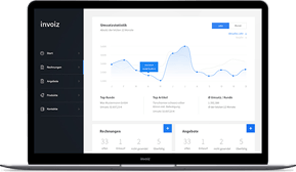
Den komfortablen „Steuerberater Export“ findest du im Arbeitsbereich „Einstellungen“:
Dort wählst du zunächst den Zeitraum aus – zum Beispiel den Monat, das Quartal oder einen beliebigen „benutzerdefinierten“ Zeitabschnitt, für den die Auswertungen erstellt werden sollen (z. B. 01.01.2017 bis 31.12.2017):
Anschließend klickst oder tippst du auf den Button „Erstellen“. Daraufhin erzeugt invoiz eine ZIP-Datei mit zwei PDFs:
1. Ausgangsrechnungen
„Ausgangsrechnungen.pdf“ enthält eine Liste mit allen Rechnungen, die du im gewählten Zeitraum an deine Kunden geschickt hast – inklusive …
- aller (1) Netto-, MwSt.- und Bruttobeträge sowie
- dazugehöriger (2) Zahlungseingänge:
Am Ende der Ausgangsrechnungs-Liste wird die Gesamtsumme der Netto- und Bruttobeträge angezeigt. Das ist aber noch längst nicht alles: Denn auf den folgenden Seiten findest du (bzw. dein Steuerberater) 1:1-Kopien sämtlicher Ausgangsrechnungen. Über den Scroll-Balken des PDF-Readers lässt sich das vollständige chronologische Rechnungsarchiv ganz bequem durchblättern:
Auf diese Weise kann dein Berater in Zweifelsfällen ganz schnell prüfen, ob du bei einer bestimmten Rechnung zum Beispiel den richtigen Mehrwertsteuersatz gewählt hast oder in welchen Voranmeldezeitraum der Vorgang gehört.
2. Betriebsausgaben
Die Datei „Ausgaben.pdf“ enthält auf den ersten Seiten eine Liste der Betriebsausgaben, die du im ausgewählten Zeitraum bezahlt und mit invoiz erfasst hast. Die Aufstellung liefert alle steuerlich wichtigen Angaben: Angefangen beim …
- Zahlungsempfänger über
- Netto- und Bruttobeträge,
- Mehrwertsteuersätze und -beträge bis hin zu
- Zahlungsart und Zahlungsdatum:
Unterhalb der „Liste Ausgaben“ findest du außerdem hintereinander weg sämtliche Ausgabenbelege, die du mit invoiz erfasst und ins Belegarchiv hochgeladen hast:
Dein Berater und seine Mitarbeiter können also bei Bedarf jeden Buchungsvorgang in Augenschein nehmen: Mehr Transparenz geht kaum!
Lektüretipp: Du wusstest nicht, dass du auch deine Ausgaben mit invoiz verwalten kannst? Dann wirf doch mal einen Blick auf den Beitrag „Schluss mit Zettelwirtschaft: Betriebsausgaben im Rechnungsprogramm erfassen“.
Herunterladen & Verschicken
Nicht wundern: Da die Rechnungs- und Belegkopien eine Menge Speicherplatz beanspruchen, müssen sie komprimiert werden. Das Erstellen der PDF-Dateien und das anschließende Komprimieren und Konvertieren ins ZIP-Format kann daher je nach Anzahl der Rechnungen und Belege zwischen ein paar Sekunden und einigen Minuten dauern. Währenddessen erscheint in der Spalte „Aktionen“ der Hinweis „Wird erstellt“.
Die fertige Lieferung findest du kurz darauf am unteren Seitenrand im Abschnitt „Letzte Exporte“:
Von hier aus kannst du die ZIP-Datei per Mausklick oder Fingertipp auf „Herunterladen“ auf deinem Rechner speichern. Oder aber du bringst die ZIP-Datei mit „Senden“ gleich per Mail auf den Weg zu deinem Steuerberater oder Buchführungshelfer:
Einfacher geht’s doch kaum, oder?
Noch Fragen?
Was du beim Start in die Selbstständigkeit in Sachen Steuern und Buchführung sonst noch alles beachten solltest und wie invoiz dir dabei hilft, erfährst du auf folgenden Seiten:
- Umsatzsteuerpraxis: Von der Steuersignatur zur Steuererklärung
- Crashkurs „Kleinunternehmerregelung“
- Eigenes Business starten? Mit dem Rechnungsprogramm „invoiz“ echt easy!
Teste invoiz 14 Tage lang kostenlos auf Herz und Nieren: Einfach mit E-Mail-Adresse und Passwort registrieren – und sofort steht dir der volle Funktionsumfang zur Verfügung.


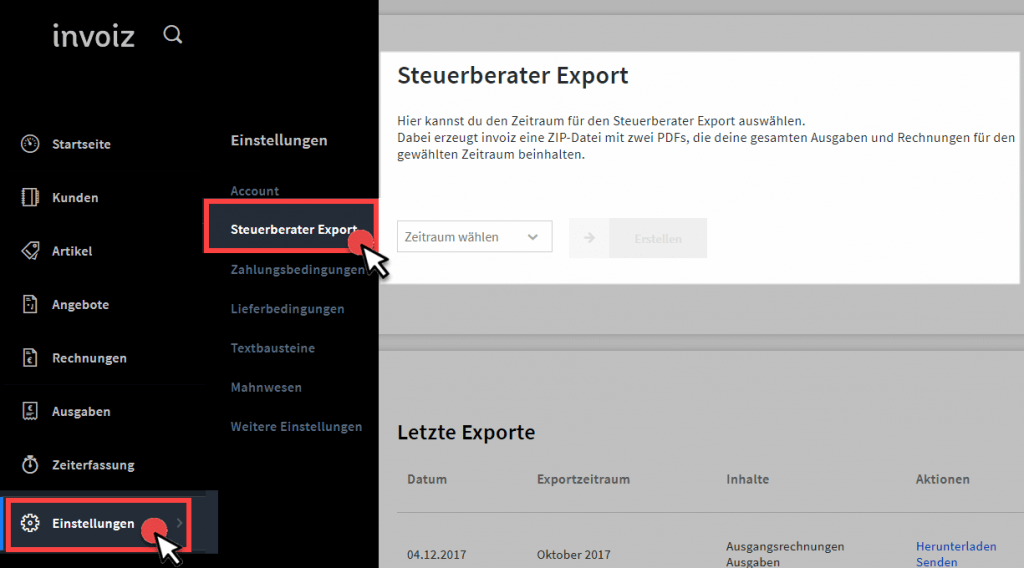
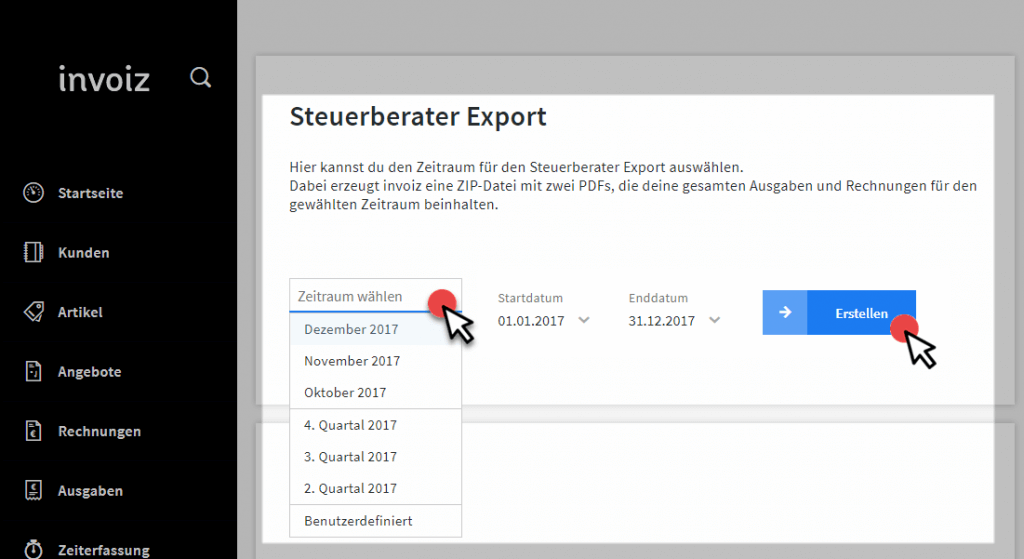
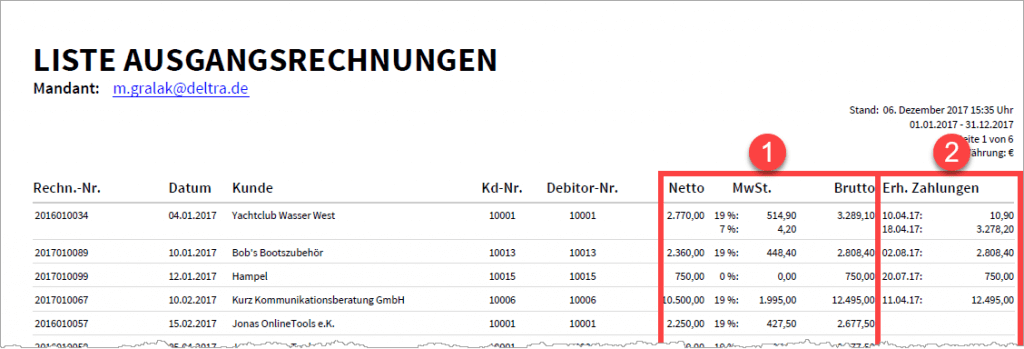
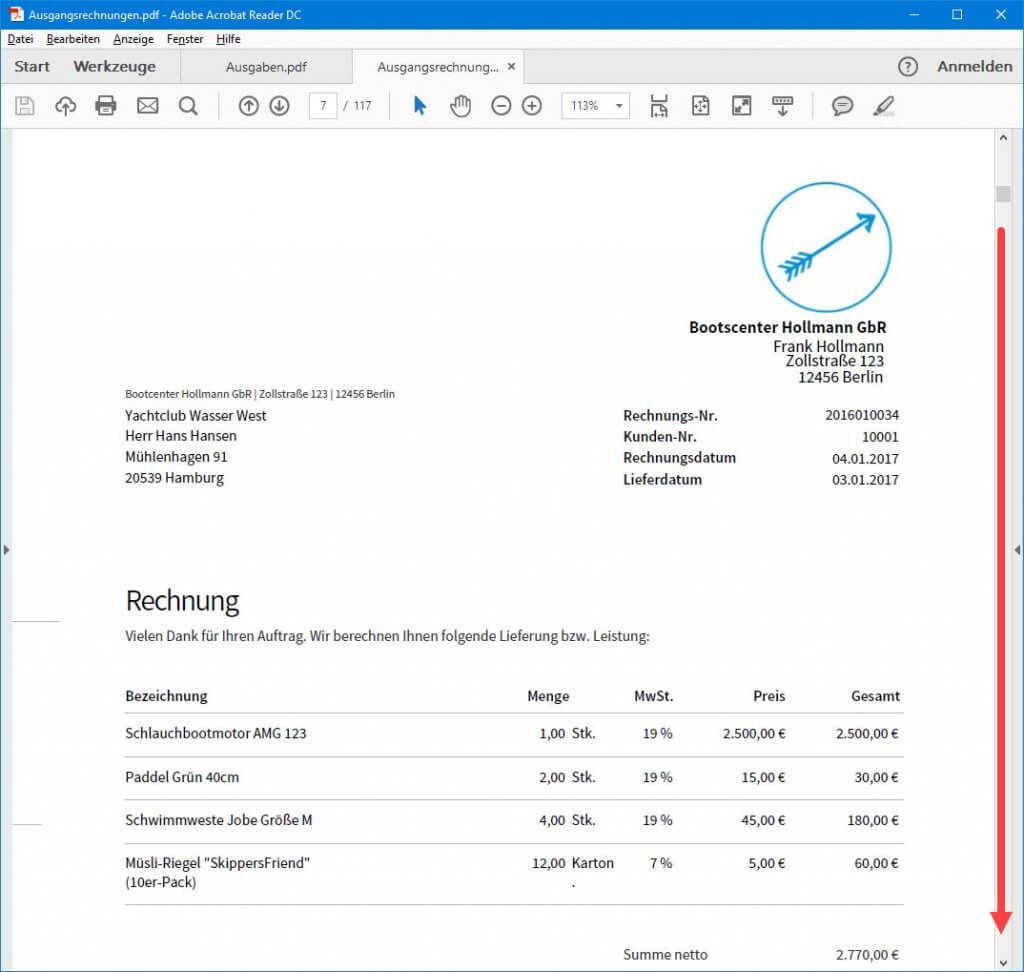
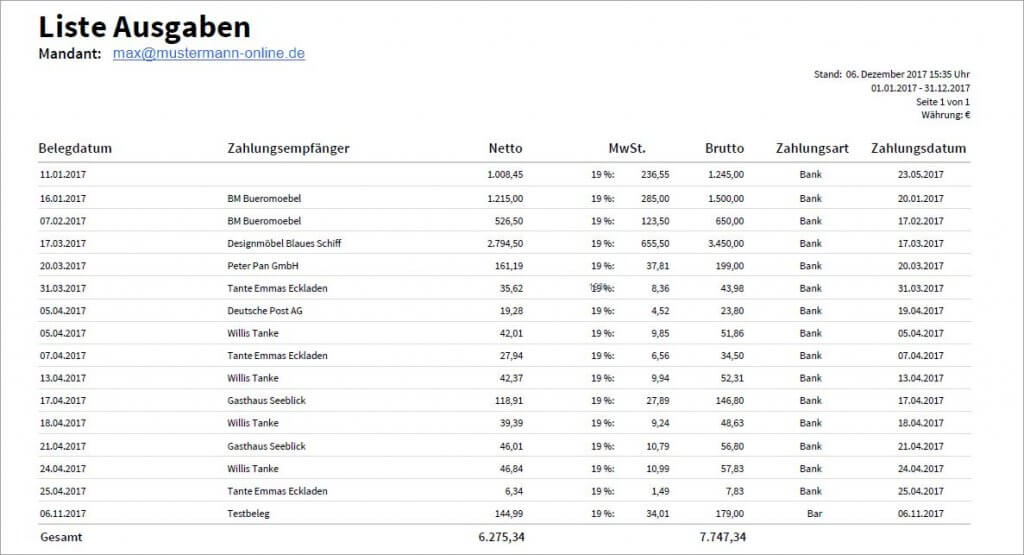
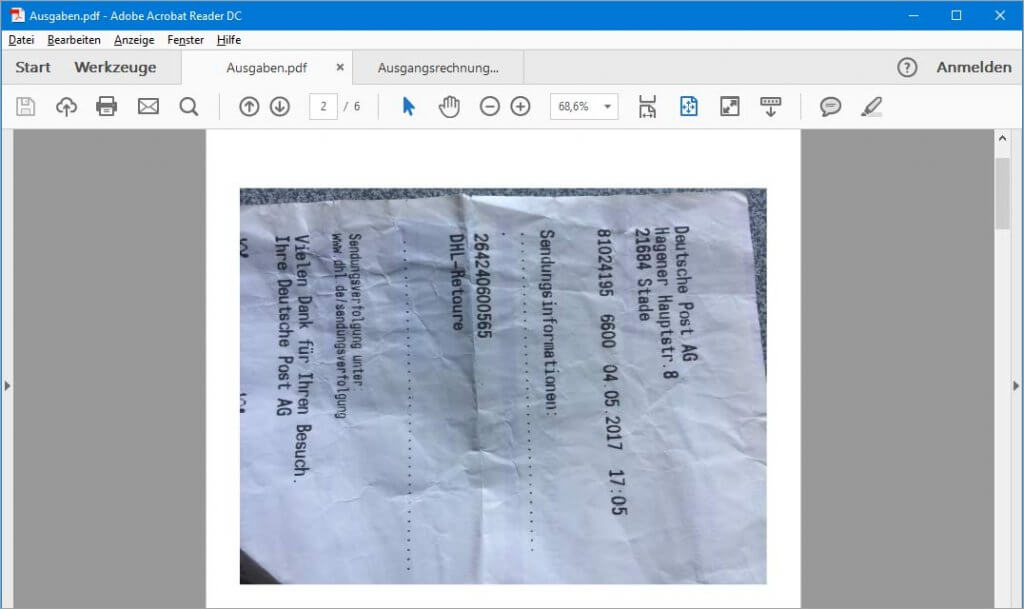
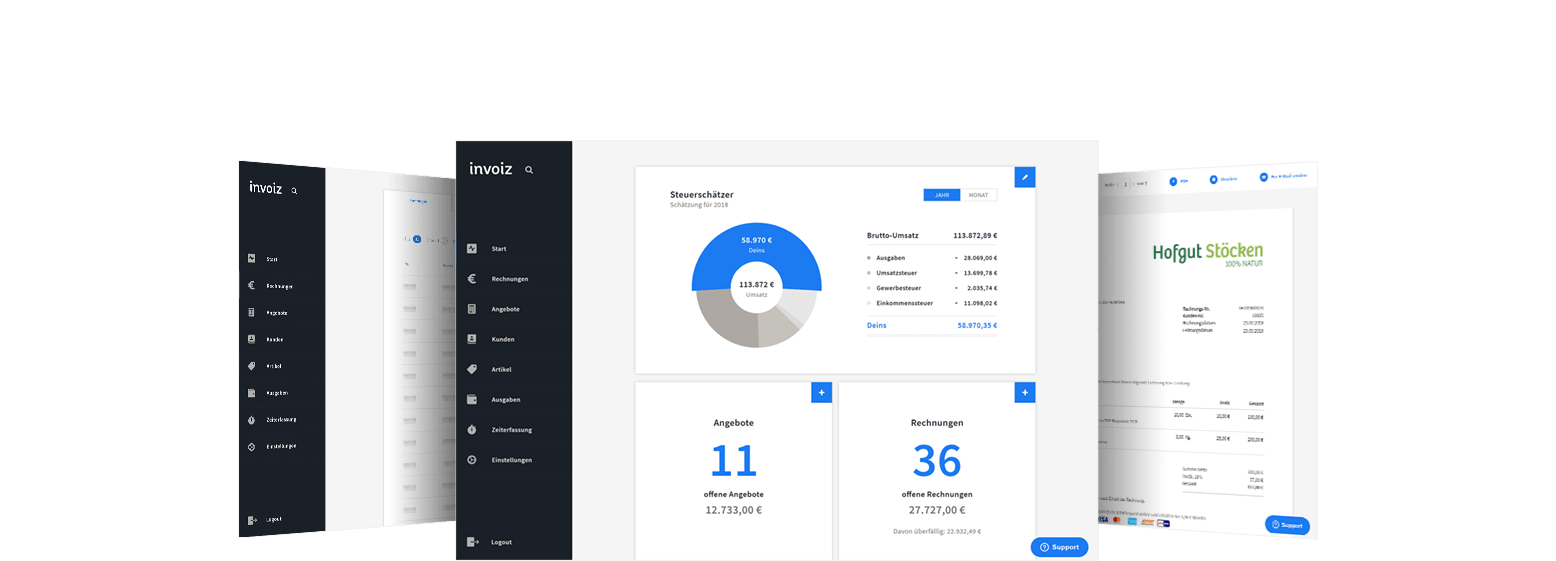
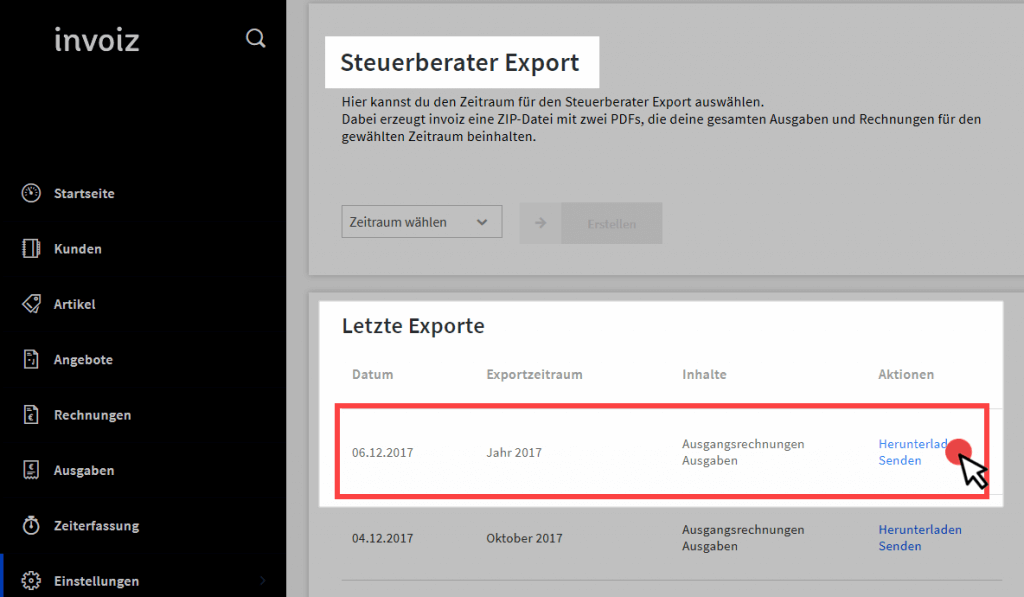
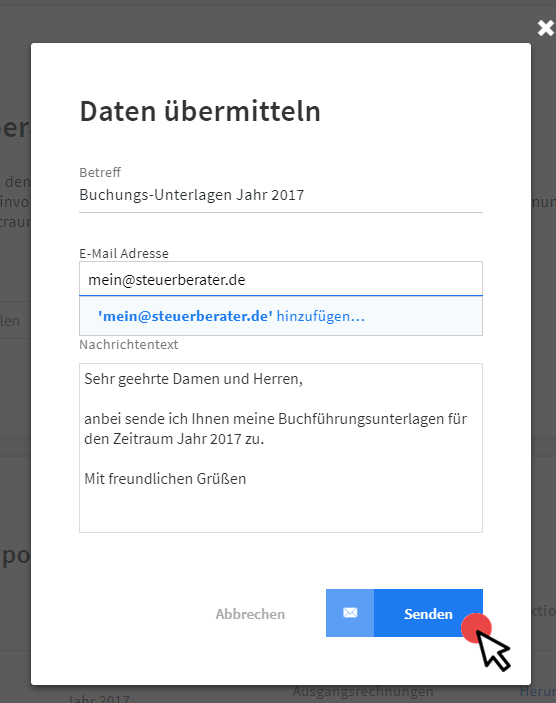
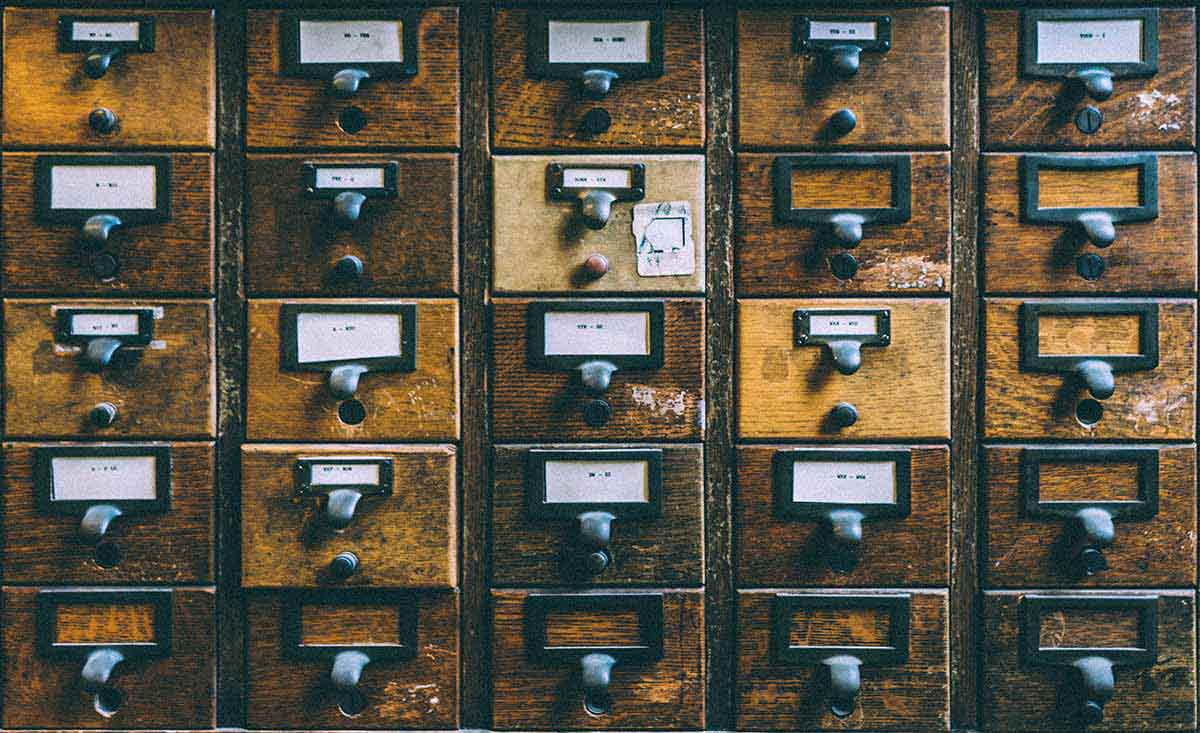
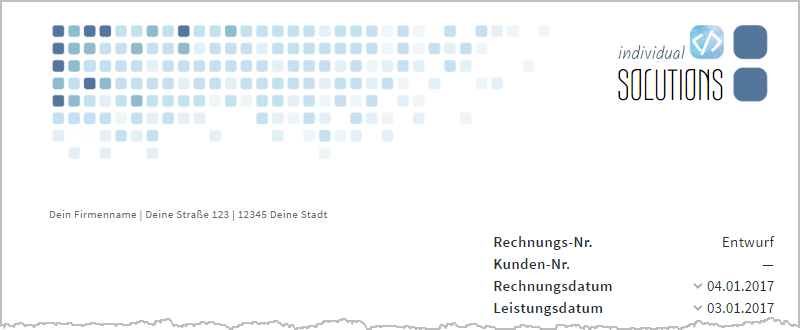
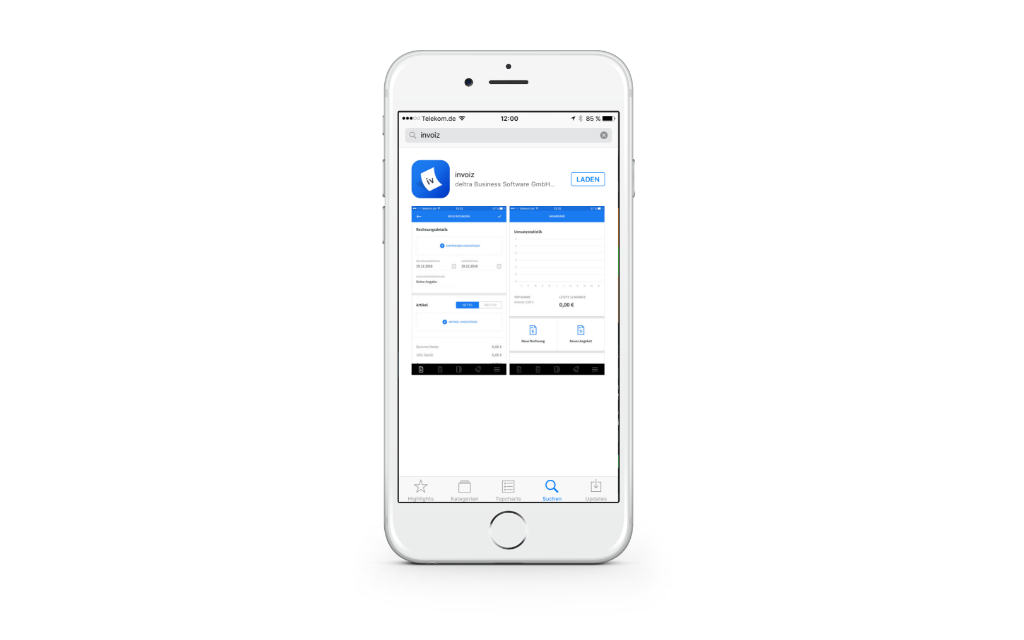
Der Steuerberater-Export ist eine super wichtige Funktion. Allerdings ist er für mich quasi unbrauchbar, weil er nach Belegdatum sortiert und nicht nach Zahlungsdatum. Somit hat man oft Belege im Export, die in einem anderen Zeitraum verbucht werden müssen. (Außer man verwendet Soll-Versteuerung… aber wer macht das schon?)
Hallo Josef, vielen Dank für dein Feedback und deinen Verbesserungsvorschlag. Ich habe diesen bei uns mit auf die Wunschliste gesetzt. Sobald sich bei der Funktion des Steuerberater-Exports Änderungen oder Neuerungen ergeben, werden wir dich informieren.
Ein schönes Wochenende und bis bald 🙂
Viele Grüße vom invoiz Team
Die Exportfunktion ist für mich leider unbrauchbar, da der Export auch die Beschreibung beinhalten muss. Ist dies nicht der Fall muss der Steuerberater (also mein Mann) sich alle Belege anschauen um festzustellen ob es z.B. ein GWG ist bzw. wo diese Ausgabe zugeordnet werden muss.
Kann nicht einfach ein csv, excel Download über alle Daten
Zahlungsempfänger
Beschreibung
Belegdatum
Zahlungsdatum
Betrag
zur Verfügung gestellt werden?
Danke und viele Grüße
Hallo Anna, vielen Dank für deinen Input. Wir sind auch gerade dabei, uns den Steuerberater-Export nochmal genauer anzuschauen, um diesen zu optimieren. Ich habe dich und deine Wünsche mit der Integration der Beschreibungen und den verschiedenen Exportmöglichkeiten bei uns intern hinterlegt, so dass wir dich informieren werden, sobald es beim Steuerberater-Export Neuigkeiten gibt. Ich bitte dich noch um etwas Geduld, aber hier wird sich bald was tun! 🙂
Ein schönes Wochenende und bis bald
Viele Grüße vom invoiz Team